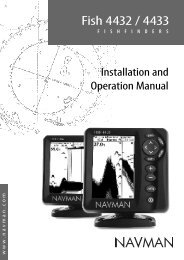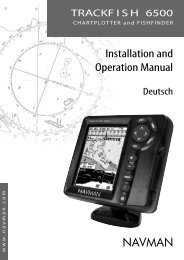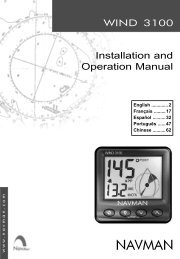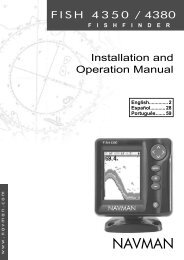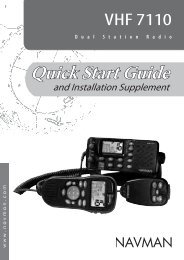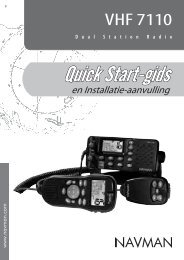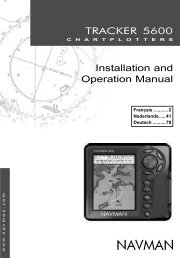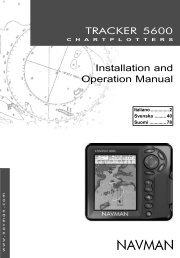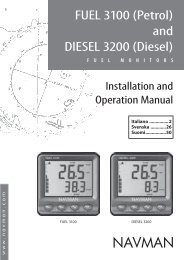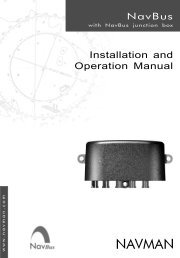Navman Marine
Navman Marine
Navman Marine
You also want an ePaper? Increase the reach of your titles
YUMPU automatically turns print PDFs into web optimized ePapers that Google loves.
3-2 Inställning > Ekolod<br />
Tryck två gånger på MENU för att visa menyn<br />
Inställningar, och välj sedan Ekolod:<br />
Visningshastighet<br />
Använd detta för att ställa in hur fort bilden ska<br />
vandra på skärmen. Du kan välja mellan: Mycket<br />
snabb, Snabb, Medium, Långsam och Paus.<br />
Vattendjupet påverkar också bildvandringen<br />
på skärmen.<br />
Snabb vandring kombinerat att båten körs sakta<br />
(typiskt mellan 2 och 6 knop) ger ßest detaljer för<br />
Þsk. Medium eller Långsam vandringshastighet<br />
resulterar i att ekolodinformation visas över en<br />
längre period, men med färre detaljer.<br />
FiskÞlter<br />
Använd denna för att bestämma minsta storlek<br />
på Þ sksymbol som ska visas. Du kan välja<br />
mellan: Liten, Medelstor och Stor.<br />
Palett<br />
Används för att välja färgpalett. Varje färg inom<br />
paletten representerar en viss styrka på ekot,<br />
som visas på ekolodskärmbilderna.<br />
Du kan välja mellan fem olika färgpaletter: Svart,<br />
Blå, Vit, Livfull, och 8 färger. De första fyra visar<br />
mera detaljer, medan paletten 8 färger visar<br />
en större skillnad för signalstyrkan mellan varje<br />
intilliggande färg. För paletten med 16 färger, anger<br />
varje färg 1,5 dB signalområde. För paletten med 8<br />
färger, anger varje färg 3 dB signalområde.<br />
Färgskala<br />
Denna visar de färger som används för den<br />
valda färgpaletten.<br />
Den kan sättas av eller på. Om den är på, visas<br />
den till vänster på alla ekolodskärmbilder.<br />
Sifferstorlek<br />
Använd denna för att ta bort eller ändra storleken<br />
på djupvisningen på ekolodskärmen. Du kan<br />
välja mellan: Liten, Medelstor och Stor.<br />
Bottenlåsning<br />
Om Bottenlås är På, ßyttas zoomsektionen<br />
så att bottnen alltid visas i zoomsektionen,<br />
oberoende av ändringar i djupet.<br />
Om Bottenlås är Av, kommer bottnen inte att<br />
visas i zoomsektionen när den ligger utanför det<br />
område som täcks enligt zoomskalan.<br />
Att använda Bottenlås och A-område<br />
tillsammans kan vara ett effektivt hjälpmedel<br />
för att ta reda på bottentyp.<br />
Fisksymboler<br />
Dessa visas bara i huvudskärmbilden för ekolodet.<br />
Fisksymbolerna kan visas på tre sätt:<br />
• Som en Þsksymbol (På).<br />
• Som en Þsksymbol med djup (På+djup).<br />
Djupet visas bredvid Þsksymbolen.<br />
• Avstängd (Av) så att ekon inte omvandlas<br />
till Þsksymboler utan visas direkt.<br />
Se sektion 4-2 för mer information om<br />
Þsksymboler.<br />
StörningsÞlter<br />
Detta filtrerar ekosignalen för att minska<br />
högt vasst störljud, exempelvis motorbuller.<br />
Den kan sättas av eller på.<br />
Datafält<br />
Datafältet kan stängas På eller Av.<br />
När det är På, kan du själv ställa in hur det<br />
visar upp till 6 dataobjekt, exempelvis båtens<br />
hastighet och använt bränsle.<br />
Du ställer in storleken på datafältet genom att<br />
markera Storlek och trycker på . Du kan<br />
välja mellan Liten och Stor.<br />
Så här ställer du in hur dataobjekten ska visas:<br />
1. Markera Datafält och tryck på .<br />
Datafältet ökar i storlek så att det visar<br />
alla tolv datafälten. Vissa datafält kan<br />
vara tomma.<br />
2. Använd eller för att ßytta från datafält<br />
till datafält.<br />
3. Tryck på i något datafält så visas en lista<br />
över de dataobjekt som kan visas där.<br />
4. Markera det önskade dataobjektet och<br />
tryck på . Dataobjektet visas då i det<br />
datafältet.<br />
5. Tryck på eller MENU ESC när du är klar<br />
så ändas datafältet storlek automatiskt.<br />
FISH 4350/4380 Manual för Installation och Användning NAVMAN<br />
9